PyCharm是一款很好用很流行的python编辑器。Anaconda是专注于数据分析的Python发行版本,包含了conda、Python等190多个科学包及其依赖项。Anaconda通过管理工具包、开发环境、Python版本,大大简化了你的工作流程。
不仅可以方便地安装、更新、卸载工具包,而且安装时能自动安装相应的依赖包,同时还能使用不同的虚拟环境隔离不同要求的项目。anaconda自带集成开发环境spyder。有些人不喜欢spyder的风格。
个人感觉其提示功能也不及PyCharm。如果能将PyCharm配置anaconda环境,岂不美哉!接下来分享一下个人经验:
安装anaconda和pycharm的过程我就不废话了,比较简单。网上也有很大教程。我安装的PyCharm版本为2017.3.2(社区版)。
再完成两者的安装之后:
第一步,配置anaconda环境变量,在系统环境变量Path添加anacond的安装路径和其子文件夹script和library/bin。我是装在G盘,我的配置是"G:\Anaconda3;G:\Anaconda3\Scripts;G:\Anaconda3\Library\bin"。
第二步,为PyCharm配置anaconda环境。进入PyCharm,依次点击File->Default Setting->Project Interpreter

点击齿轮选择Add Local
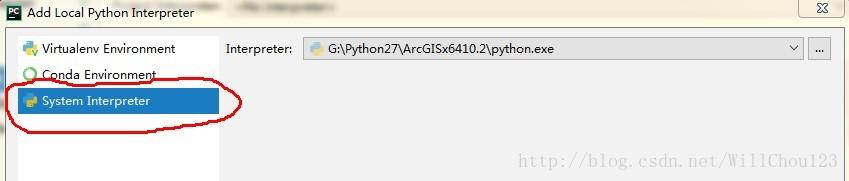
我是选择第三个。之前认为理所当然是第二个,然而搞了半天不知怎么办。点击第三个选项卡,将路径选为anaconda安装路径下的python.exe,确定后成功配置anaconda环境。
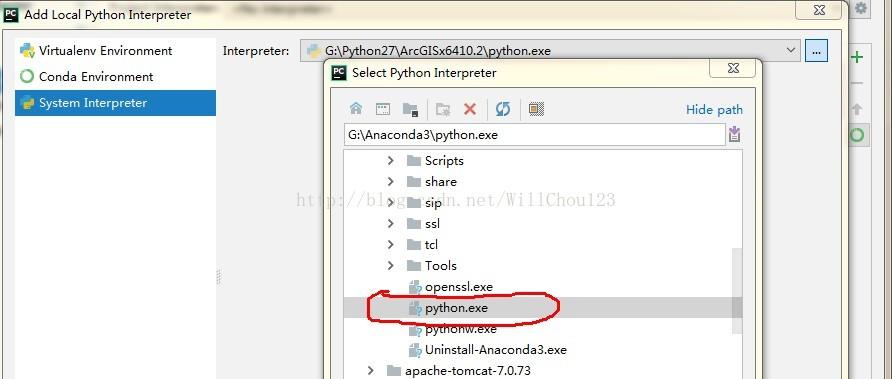
之后,在该环境下创建的工程就可以使用anaconda中已有的库了。
总结
到此这篇关于PyCharm配置anaconda环境的步骤详解的文章就介绍到这了,更多相关PyCharm配置anaconda环境内容请搜索python博客以前的文章或继续浏览下面的相关文章希望大家以后多多支持python博客!
-
<< 上一篇 下一篇 >>
PyCharm配置anaconda环境的步骤详解
看: 2006次 时间:2020-08-22 分类 : python教程
- 相关文章
- 2021-12-20Python 实现图片色彩转换案例
- 2021-12-20python初学定义函数
- 2021-12-20图文详解Python如何导入自己编写的py文件
- 2021-12-20python二分法查找实例代码
- 2021-12-20Pyinstaller打包工具的使用以及避坑
- 2021-12-20Facebook开源一站式服务python时序利器Kats详解
- 2021-12-20pyCaret效率倍增开源低代码的python机器学习工具
- 2021-12-20python机器学习使数据更鲜活的可视化工具Pandas_Alive
- 2021-12-20python读写文件with open的介绍
- 2021-12-20Python生成任意波形并存为txt的实现
-
搜索
-
-
推荐资源
-
Powered By python教程网 鲁ICP备18013710号
python博客 - 小白学python最友好的网站!